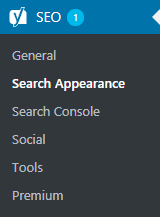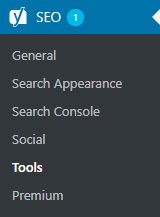Yoast SEO 7.1 : การติดตั้งและตั้งค่าใน WordPress (พร้อมวิดีโอ)
เผยแพร่แล้ว: 2020-07-03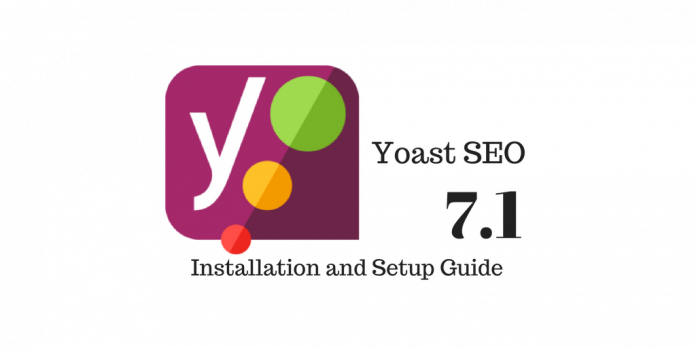
ปรับปรุงล่าสุด - 8 กรกฎาคม 2021
Yoast SEO สำหรับ WordPress เป็นหนึ่งในปลั๊กอินการเพิ่มประสิทธิภาพเนื้อหาที่ดีที่สุดสำหรับ WordPress ปลั๊กอิน SEO นี้สามารถเพิ่มการเข้าชมไซต์ของคุณได้ดีกว่าปลั๊กอิน WordPress SEO อื่นๆ Yoast SEO 7.1 มีอยู่ใน WordPress.org เป็นปลั๊กอินฟรีและสามารถติดตั้งได้โดยอัตโนมัติ คุณสามารถติดตั้งได้ด้วยตนเองโดยดาวน์โหลด Yoast For WordPress Free จากนั้นอัปโหลดไฟล์ที่คลายซิปไปยังไดเร็กทอรี seo ในแดชบอร์ด WordPress ของคุณ
จะติดตั้ง Yoast SEO 7.1 ได้อย่างไร?
การติดตั้งอัตโนมัติ
ในการติดตั้ง Yoast SEO โดยอัตโนมัติ ให้ไปที่แดชบอร์ดของเว็บไซต์ของคุณและไปที่ปลั๊กอิน> เพิ่มใหม่> ค้นหา 'Yoast SEO'> ค้นหา Yoast และคลิกที่ติดตั้งทันที เมื่อติดตั้งแล้วให้เปิดใช้งาน
การติดตั้งด้วยตนเอง
หากต้องการติดตั้งด้วยตนเอง ให้ดาวน์โหลด Yoast SEO Free จากเว็บไซต์หรือ WordPress
- อัปโหลดโฟลเดอร์ wordpress-seo ไปยัง /wp-content/plugins/directory
- เปิดใช้งานปลั๊กอิน Yoast SEO ผ่านเมนู 'ปลั๊กอิน' ใน WordPress
- สุดท้าย ไปที่ “หลังจากเปิดใช้งาน”
การตั้งค่า Yoast SEO 7.1
แผงการตั้งค่าของ Yoast SEO มีการเปลี่ยนแปลงค่อนข้างมากในปลั๊กอินเวอร์ชันล่าสุด คุณสามารถดู Yoast SEO บนแดชบอร์ด WordPress ของคุณได้ ภาพหน้าจอด้านข้างแสดงตัวเลือกต่างๆ สำหรับการกำหนดค่าปลั๊กอิน
การตั้งค่าทั่วไป
ในการเริ่มต้นตั้งค่าให้คลิกที่ SEO พร้อมโลโก้ Yoast ซึ่งจะนำคุณไปยังหน้าการตั้งค่าทั่วไป ซึ่งมี 3 แท็บ ได้แก่:
แดชบอร์ด | คุณสมบัติ | เครื่องมือของผู้ดูแลเว็บ
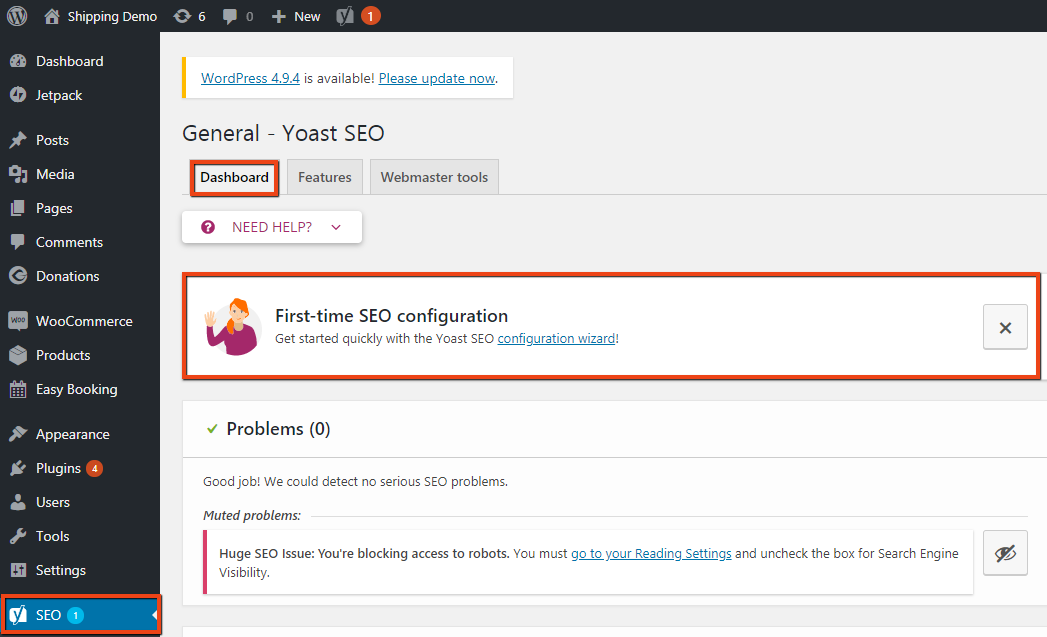
อันดับแรก ให้ข้ามไปที่วิซาร์ด การกำหนดค่า SEO ครั้งแรก การกำหนดค่าไม่ควรสับสนกับการตั้งค่า SEO ที่สมบูรณ์ เป็นเพียงจุดตรวจเล็กๆ น้อยๆ ที่รับรองว่าคุณจะสัมผัสการตั้งค่าที่สำคัญส่วนใหญ่ได้ ดังนั้น คุณควรตรวจสอบให้แน่ใจว่าคุณได้เลือกตัวเลือกที่ถูกต้องเพื่อประสิทธิภาพที่ดีขึ้นของปลั๊กอิน ประกอบด้วย 12 ขั้นตอนง่าย ๆ ที่จะตามมาเมื่อคุณคลิกถัดไป นี่ไม่ใช่การกำหนดค่าแบบครั้งเดียว คุณสามารถกำหนดค่าได้ n จำนวนครั้ง วิซาร์ดประกอบด้วย:
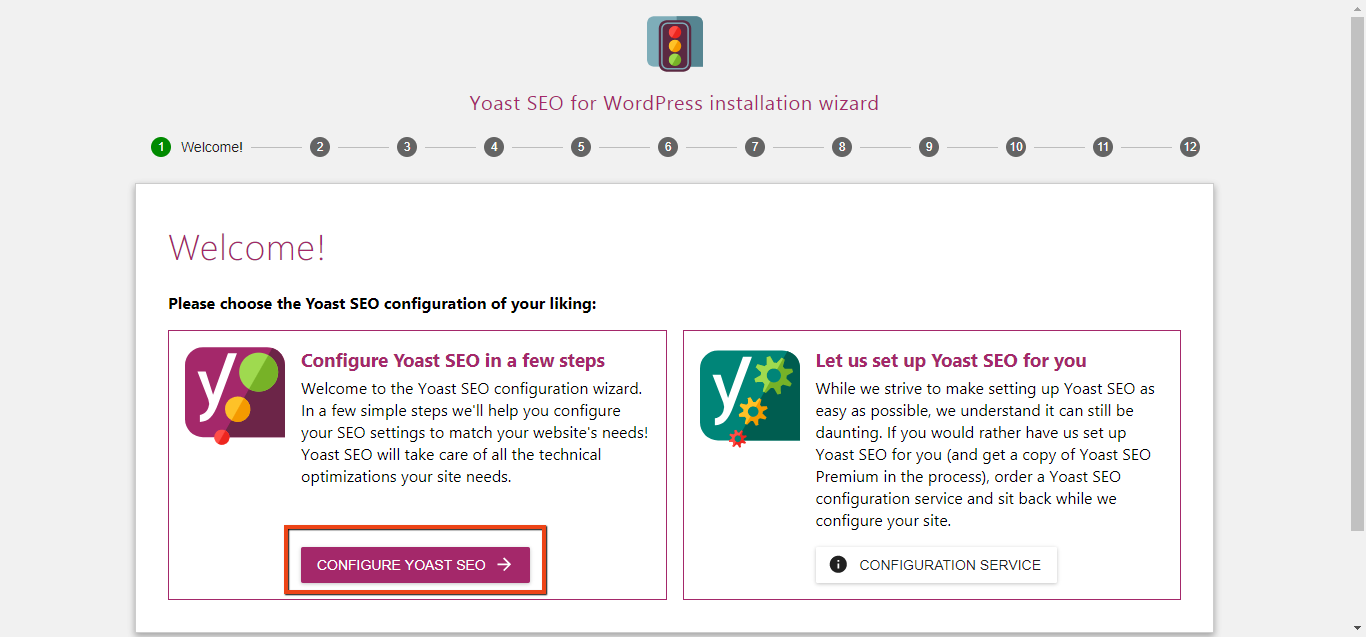
- ยินดีต้อนรับหมายเหตุ
ซึ่งจะให้สองตัวเลือกแก่คุณในการเลือกว่าคุณสามารถกำหนดค่าปลั๊กอินใดได้บ้าง คุณสามารถทำได้ด้วยตัวเองหรือคุณสามารถให้ Yoast ตั้งค่าให้กับคุณได้ เราจะกำหนดค่าตัวเอง ณ ตอนนี้ แต่เมื่อคุณเลือกใช้ บริการกำหนดค่าจาก Yoast คุณจะได้รับ Premium Yoast SEO พร้อมบริการกำหนดค่าส่วนบุคคล - สิ่งแวดล้อม
คุณสามารถเลือกได้ว่าไซต์ของคุณยังอยู่ระหว่างการปรับปรุงหรือไม่ และไม่ต้องการจัดทำดัชนีในขณะนี้ หรือคุณสามารถเลือกที่จะทำเครื่องหมายไซต์ของคุณเผยแพร่และจัดทำดัชนีกับ Google - ประเภทไซต์
เลือกว่าไซต์ของคุณเป็นไซต์บล็อก ร้านค้าออนไลน์ บริษัท พอร์ตโฟลิโอ หรืออย่างอื่น - บริษัทหรือบุคคล
คุณสามารถเลือกได้ว่าคุณเป็นคนหรือบริษัท ข้อมูลนี้ใช้ในการ์ดกราฟความรู้ของ Google ซึ่งเป็นกลุ่มข้อมูลขนาดใหญ่ที่คุณเห็นทางด้านขวาของผลการค้นหา
หากคุณเป็นบริษัท คุณสามารถเลือกใส่ชื่อบริษัทและโลโก้ของคุณได้ - โปรไฟล์โซเชียล
ในส่วนนี้ คุณสามารถเพิ่มการจัดการโซเชียลมีเดียส่วนใหญ่ได้โดยการเติมช่องว่างด้วย URL ที่เกี่ยวข้อง - การมองเห็นของเครื่องมือค้นหา
ที่นี่คุณสามารถเลือกได้ว่าต้องการแสดงโพสต์ เพจ แบบฟอร์มการบริจาค ผลิตภัณฑ์ในผลการค้นหาใดๆ หรือไม่ ดังนั้น หากคุณเลือกใช่สำหรับผลิตภัณฑ์ของคุณ หน้าผลิตภัณฑ์จะปรากฏขึ้นเมื่อมีผู้ค้นหาคำหลักนั้นใน Google - ผู้เขียนหลายคน
หากคุณกำลังจะมีผู้เขียนหลายคนสำหรับเว็บไซต์ของคุณ ให้เลือก 'ใช่' - Google Search Console
ในการเพิ่มประสิทธิภาพเว็บไซต์ของคุณ คุณต้องรวมเว็บไซต์ Yoast SEO และ Google เข้าด้วยกัน สิ่งที่คุณต้องทำคือป้อนรหัสการให้สิทธิ์ Google ของคุณในช่องที่ให้ไว้ คุณสามารถรับรหัสอนุญาต Google ได้ที่นี่ - ตั้งชื่อเรื่อง
คุณสามารถเปลี่ยนชื่อเว็บไซต์ของคุณและเลือกตัวคั่นได้ที่นี่ ตัวคั่นจะปรากฏขึ้นระหว่างชื่อโพสต์และชื่อไซต์ - จดหมายข่าว
คุณสามารถลงชื่อสมัครใช้ Yoast SEO Newsteller เพื่อติดตามข่าวสารล่าสุดเกี่ยวกับ Yoast SEO ปลั๊กอินอื่น ๆ โดย Yoast และเหตุการณ์ล่าสุดในโลกของ SEO โดย - ที่คุณอาจชอบ
ที่นี่คุณจะพบกับวิดีโอแนะนำที่เป็นประโยชน์โดย Yoast - สำเร็จ!
เมื่อคุณทำเสร็จแล้ว คุณจะได้รับข้อความว่าการกำหนดค่าสำเร็จแล้ว
คุณสมบัติ
ถัดไปในการตั้งค่าทั่วไป เรามีคุณลักษณะของปลั๊กอิน SEO ที่ดีที่สุดสำหรับ WordPress

เราจะพูดถึงคุณสมบัติเหล่านี้โดยละเอียดในตอนต่อไปของบทความนี้ สำหรับตอนนี้ คุณลักษณะเหล่านี้ส่วนใหญ่มีอยู่ในเพจที่คุณแก้ไข คุณสามารถเปิดหรือปิดใช้งานได้จากที่นี่ ภาพหน้าจอแสดงบางส่วนของพวกเขา เนื่องจากฉันเป็นผู้แต่ง ปุ่มการตั้งค่าขั้นสูงหายไป
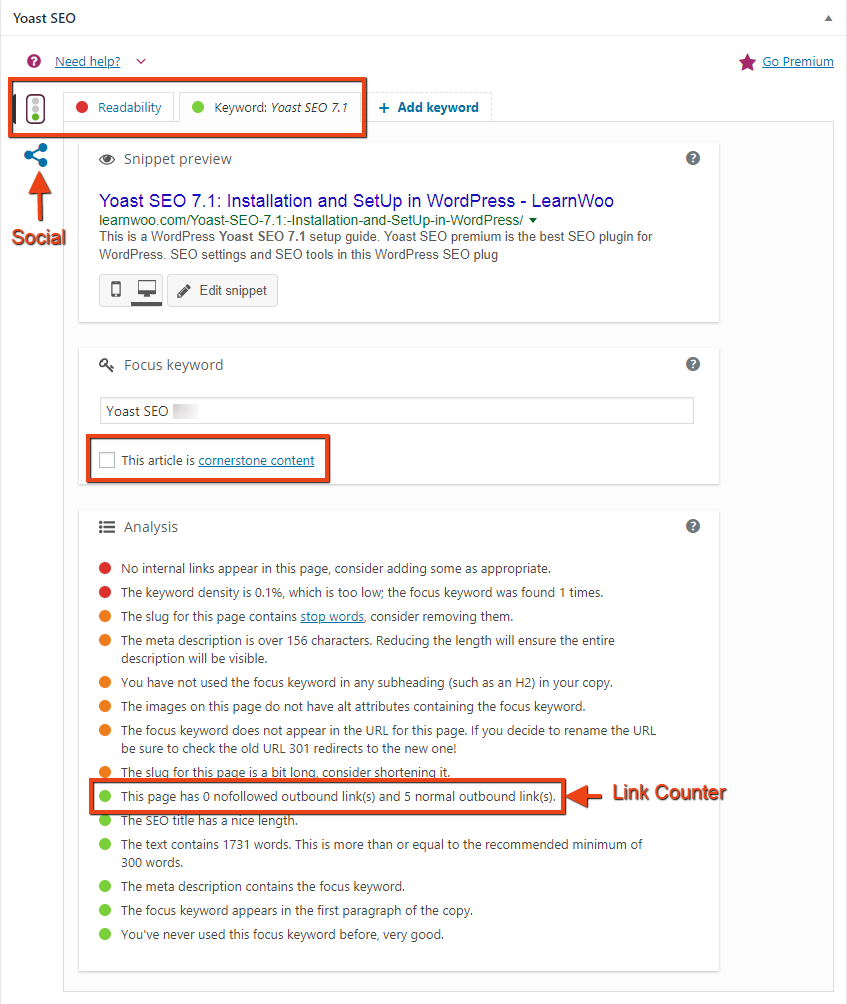
ฉันไม่รู้ว่าคุณสังเกตเห็นหรือเปล่า แต่ตัวเลือกที่สามบอกว่าเนื้อหาที่เป็นหินมุม
เนื้อหาสำคัญ: นี่คือเนื้อหาที่สำคัญที่สุดสำหรับเว็บไซต์ของคุณ เมื่อคุณกำหนดเนื้อหาใดๆ ให้เป็นเนื้อหาหลักสำคัญ Google จะให้ความสำคัญสูงสุดแก่เนื้อหานั้น ซึ่งช่วยให้เนื้อหาที่สำคัญที่สุดของคุณมีอันดับที่ดีขึ้น
เครื่องมือของผู้ดูแลเว็บ
ตัวเลือกที่สามในการตั้งค่าทั่วไป เรามีเครื่องมือของผู้ดูแลเว็บ จะขอรหัสยืนยันเครื่องมือค้นหาของคุณ สิ่งนี้จำเป็นเพราะจะทำให้ปลั๊กอินสามารถสื่อสารกับเครื่องมือค้นหาได้ นอกจากนี้ยังช่วยให้คุณตรวจสอบไซต์และอนุญาตให้ปลั๊กอินตรวจจับมัลแวร์ถ้ามี คุณสามารถรับได้หากยังไม่มีโดยไปที่ลิงก์ด้านล่าง
- Bing Webmaster Tools
- Google Search Console
- Yandex Webmaster Tools

ลักษณะที่ปรากฏของการค้นหา
การตั้งค่า 'ลักษณะที่ปรากฏของการค้นหา' ที่เกี่ยวข้องกับรูปลักษณ์ของหน้าแรกหรือเนื้อหาของคุณในการค้นหาของ Google วิธีแสดงเนื้อหาของเว็บไซต์ของคุณขึ้นอยู่กับ XML Sitemap ที่คุณส่งให้ Google การส่งนี้มีประสิทธิภาพกลายเป็นเรื่องง่ายด้วย Yoast SEO ในขณะที่คุณตั้งค่าลักษณะที่ปรากฏของการค้นหาที่นี่ คุณจะตรวจสอบองค์ประกอบทั้งหมดของเว็บไซต์ของคุณจริงๆ ส่วนนี้รวมถึง:
ทั่วไป | ประเภทเนื้อหา | สื่อ | อนุกรมวิธาน | คลังเก็บ | เกล็ดขนมปัง | RSS
ทั่วไป
- ตัวคั่นชื่อเรื่อง

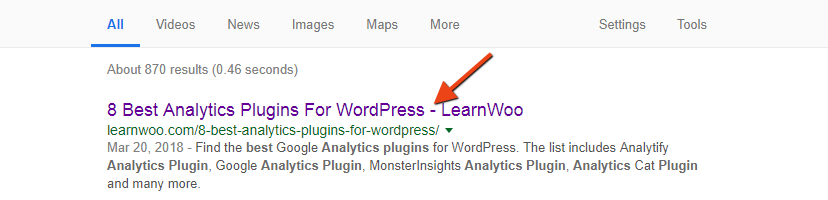
- หน้าแรก
ด้วยตัวเลือกนี้ คุณสามารถเปลี่ยนชื่อหน้าแรกและคำอธิบายเมตาจากภายในปลั๊กอิน SEO ได้อย่างง่ายดาย
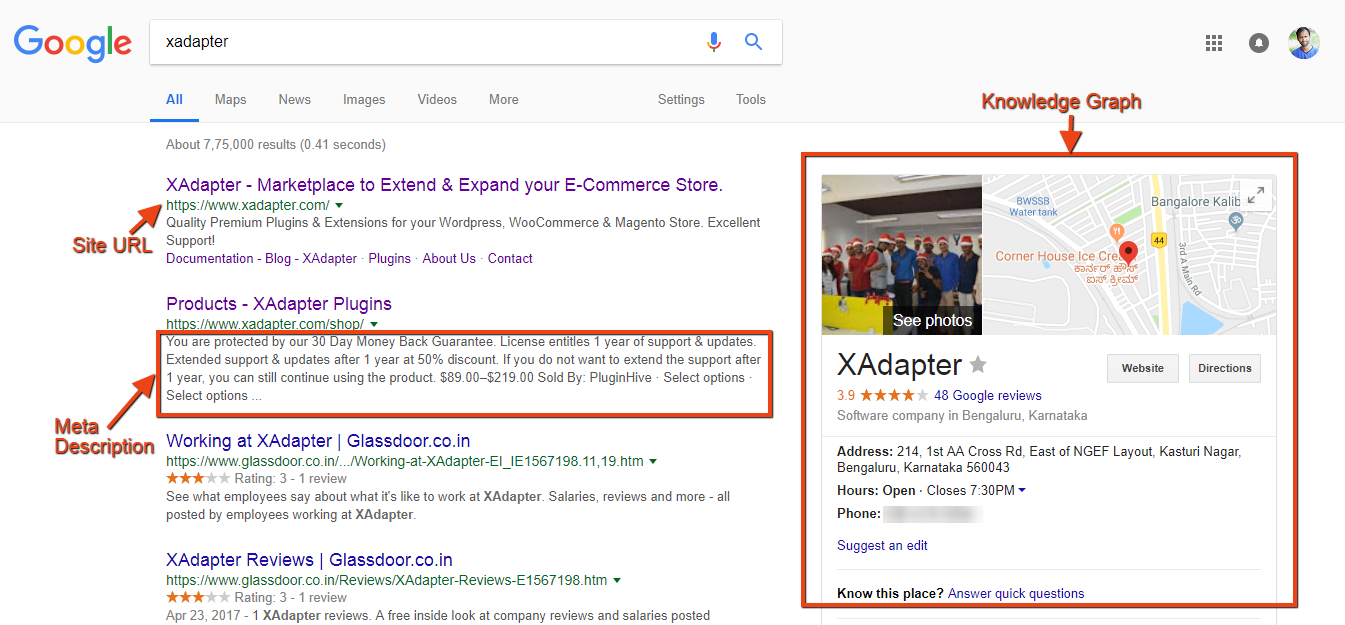
- กราฟความรู้
ตามที่กล่าวไว้ก่อนหน้านี้ กราฟความรู้จะปรากฏที่ด้านขวาของหน้าค้นหาใดๆ หากคุณเป็นบุคคล คุณสามารถป้อนชื่อของคุณ และหากคุณเป็นบริษัท คุณสามารถใส่ชื่อบริษัทพร้อมโลโก้จากหน้าการตั้งค่า
ประเภทเนื้อหา
คุณสามารถเลือกได้ว่าต้องการแสดงเนื้อหาของคุณในการค้นหาของ Google หรือไม่ นอกจากนั้น คุณจะต้องตั้งค่าเทมเพลตสำหรับชื่อและคำอธิบายเมตา สามารถใช้ได้กับ โพสต์ เพจ แบบฟอร์มการบริจาค ผลิตภัณฑ์ และคลังเก็บประเภทโพสต์ที่กำหนดเอง คุณสามารถที่จะ:
- ตั้งค่าเทมเพลตสำหรับโพสต์ หน้า แบบฟอร์ม ผลิตภัณฑ์ และชื่อที่เก็บถาวร
- กำหนดเทมเพลตคำอธิบาย Meta ให้กับพวกเขาทั้งหมด
- เลือกว่าคุณต้องการแสดง วันที่ในตัวอย่างตัวอย่าง หรือไม่
- แสดงหรือซ่อน Yoast SEO Meta Box
การไม่แสดงเนื้อหาใดๆ ของคุณในผลการค้นหาในทางเทคนิค หมายความว่าเนื้อหาเหล่านั้นจะมีเมตาโรบ็
noindexและจะถูกแยกออกจากแผนผังไซต์ XML
สื่อ
เนื่องจากใน WordPress รูปภาพใดๆ ที่เพิ่มลงในเว็บไซต์ของคุณจะถูกแปลงเป็น URL Yoast มีตัวเลือกให้คุณเลือกได้ว่าต้องการเปลี่ยนเส้นทาง URL ไฟล์แนบของสื่อไปยังสื่อหรือไม่ เนื่องจาก URL ของสื่อไม่ได้จัดเก็บข้อมูลที่เกี่ยวข้อง คุณจึงเลือกเปลี่ยนเส้นทางไปยังไฟล์แนบได้

เมื่อคุณอัปโหลดสื่อ (เช่น รูปภาพหรือวิดีโอ) ไปยัง WordPress สื่อจะไม่เพียงแค่บันทึกสื่อ แต่จะสร้าง URL ของไฟล์แนบสำหรับสื่อนั้น หน้าเอกสารแนบเหล่านี้ค่อนข้างว่างเปล่า: ประกอบด้วยรายการสื่อและอาจมีชื่อหากคุณป้อน ด้วยเหตุนี้ หากคุณไม่เคยใช้ URL ของไฟล์แนบเหล่านี้ จะเป็นการดีกว่าที่จะปิดการใช้งานและเปลี่ยนเส้นทางไปยังรายการสื่อ
หากคุณมีข้อมูลที่เกี่ยวข้องและต้องการแสดง สื่อ ในผลการค้นหา คุณสามารถเปิดใช้งานตัวเลือกนี้ได้ ด้วยวิธีนี้ คุณจะได้รับตัวเลือกต่างๆ เช่น เพิ่ม a
- ชื่อ
- Meta Description
- วันที่ในตัวอย่างตัวอย่างและ
- Yoast SEO Meta Box สำหรับไฟล์สื่อด้วย
อนุกรมวิธาน
Taxonomies จัดการกับส่วนที่กว้างขึ้นของเนื้อหาเว็บไซต์ของคุณ คุณสามารถเลือกที่จะแสดงในการค้นหาของ Google หรือเลือกที่จะยกเว้นจากแผนผังไซต์ XML กล่องสีแดงในภาพหน้าจอด้านล่างแสดงตัวเลือกที่คุณสามารถเปิดใช้งานสำหรับการจัดทำดัชนีโดย Google คุณยังเพิ่มเทมเพลตชื่อและเทมเพลตคำอธิบายเมตาสำหรับแต่ละรายการได้อีกด้วย
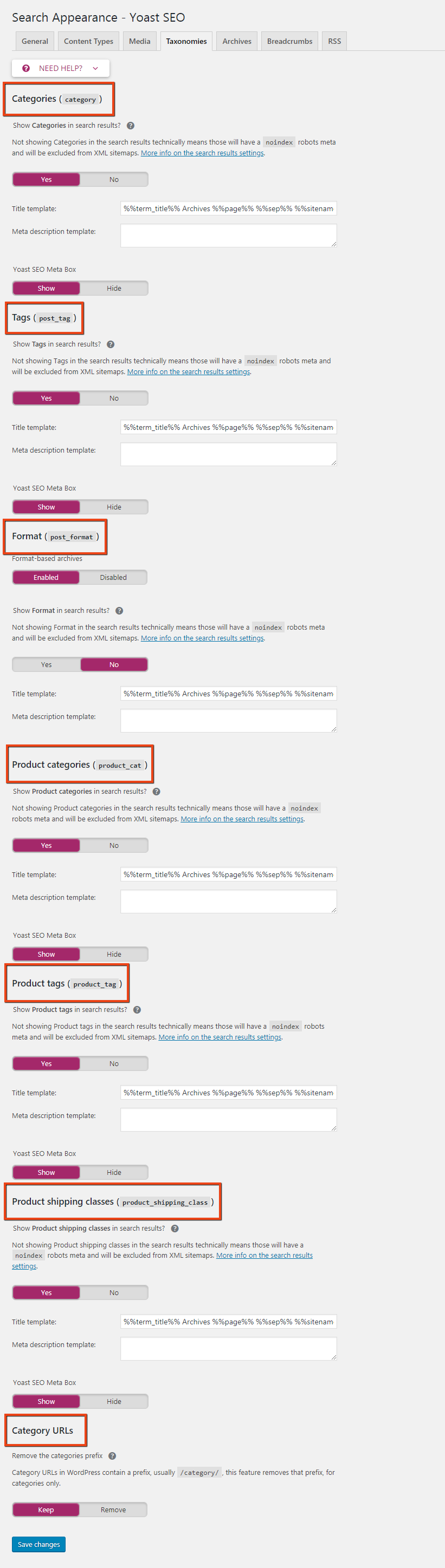
หอจดหมายเหตุ
ส่วนนี้มีประโยชน์มากในการควบคุมปัญหาเนื้อหาที่ซ้ำกัน ไซต์ของคุณอาจถูกห้ามโดย Google เนื่องจากมีเนื้อหาที่ซ้ำกัน เพื่อหยุดไม่ให้สิ่งนั้นเกิดขึ้น คุณสามารถเปลี่ยนเส้นทางเนื้อหาหนึ่งไปยังอีกเนื้อหาหนึ่งหรือเพิ่ม noindex ตามด้วยเพื่อไม่ให้ปรากฏในผลการค้นหา ค้นหาข้อมูลเชิงลึกเพิ่มเติมเกี่ยวกับการเปลี่ยนเส้นทางต่างๆ ในบทความนี้เกี่ยวกับการเปลี่ยนเส้นทางและปลั๊กอินของ WooCommerce
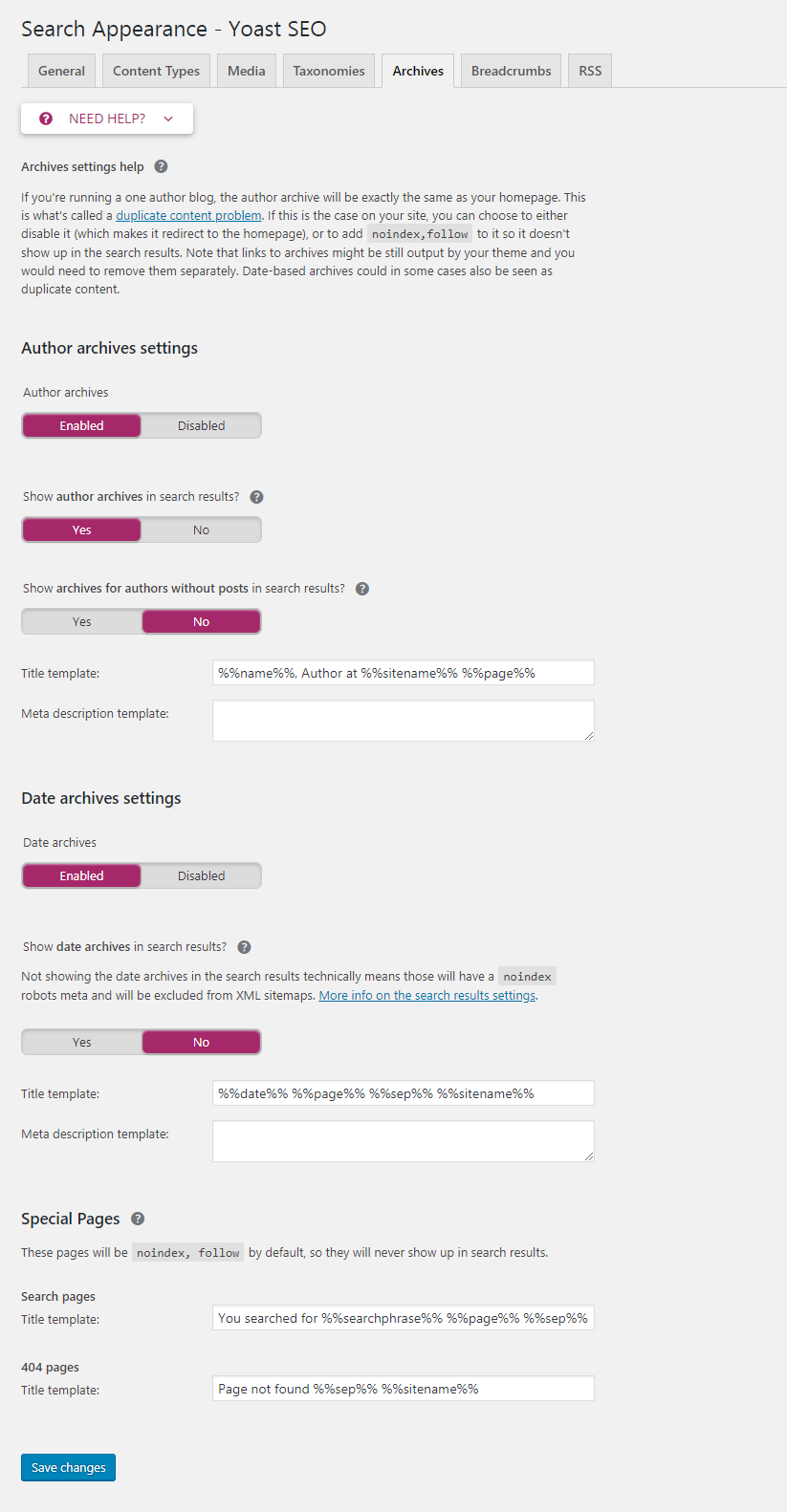
คุณสมบัติหลักในการเก็บถาวรคือ:
- ผู้เขียนเอกสาร
- คุณสามารถเลือกได้ว่าจะให้ที่เก็บถาวรของผู้เขียนปรากฏในผลการค้นหาหรือไม่
- การตั้งชื่อเทมเพลตและคำอธิบายเมตาสำหรับหน้าและโพสต์ที่เก็บถาวร
- ที่เก็บวันที่
- หน้าพิเศษ
เกล็ดขนมปัง
ฮันเซลทำอะไรตอนที่เขากับเกรเทลอยู่ในป่า? ใช่ เขาทำขนมปังหล่นเพื่อให้พวกเขาหาทางกลับบ้านได้ แนวคิดในการติดตามตำแหน่งปัจจุบันของคุณและกลับสู่หน้าแรกจึงเรียกว่า Breadcrumbs ตัวอย่างเช่น ในการเข้าถึงหน้าการตั้งค่า breadcrumbs คุณต้องปฏิบัติตาม: WordPress Dashboard> SEO> Search Apperance> Breadcrumbs
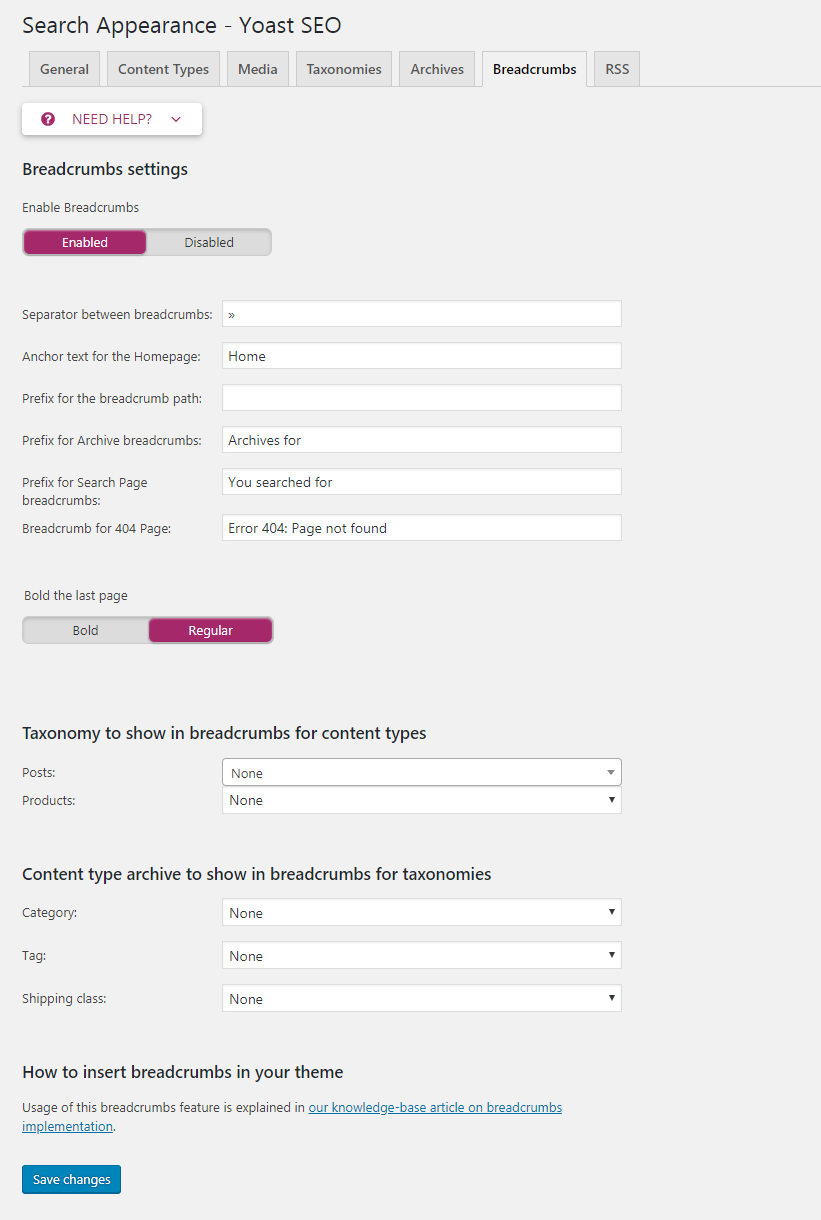
เมื่อคุณเปิดใช้งานเบรดครัมบ์ Google จะแสดงเส้นทางทั้งหมดของโพสต์ หน้า แบบฟอร์มใดๆ หรือผลิตภัณฑ์นั้นๆ แต่สำหรับการใช้งานที่ประสบความสำเร็จ คุณจะต้องมีข้อมูลที่มีโครงสร้าง
RSS
คุณสามารถเพิ่มเนื้อหาเริ่มต้นที่จะปรากฏในฟีด RSS ของคุณได้ที่นี่ คุณยังได้รับตัวเลือกในการเพิ่มเนื้อหาให้ปรากฏที่ส่วนท้ายของแต่ละโพสต์ นอกจากนี้ คุณยังได้รับตัวแปรที่เป็นประโยชน์บางอย่างที่คุณสามารถเพิ่มลงในการตั้งค่าฟีด RSS
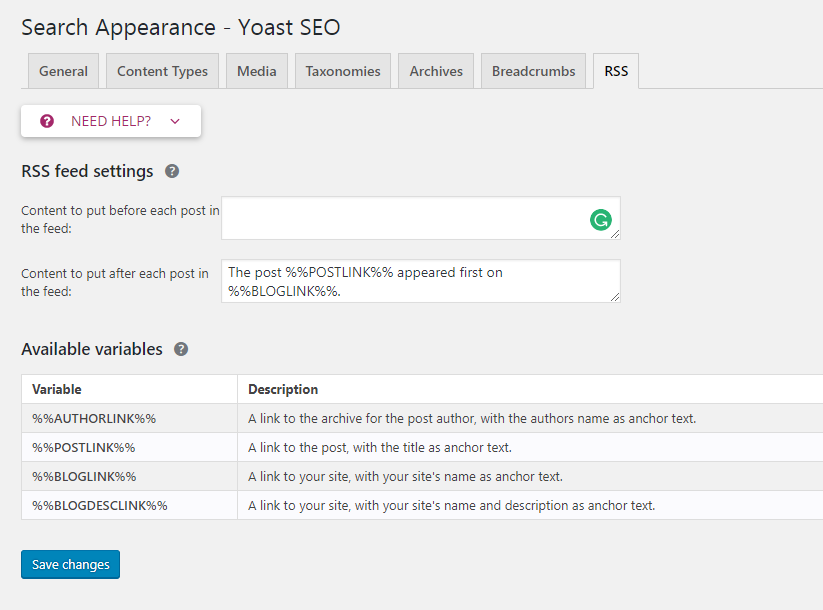
Search Console 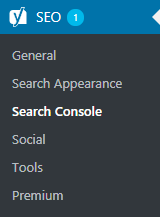
หากต้องการอนุญาตให้ Yoast SEO ใช้ข้อมูล Google Search Console คุณสามารถป้อนรหัสการตรวจสอบสิทธิ์ของ Google ที่นี่ ในการรับข้อมูลนั้น ให้คลิกที่ Get Google Authentication Code คุณจะถูกขอให้อนุญาตการเข้าถึง Google Search Console ของคุณ เมื่อคุณอนุญาตการเข้าถึง คุณจะได้รับรหัสรับรองความถูกต้องซึ่งต้องวางลงในช่องที่ระบุในปลั๊กอิน
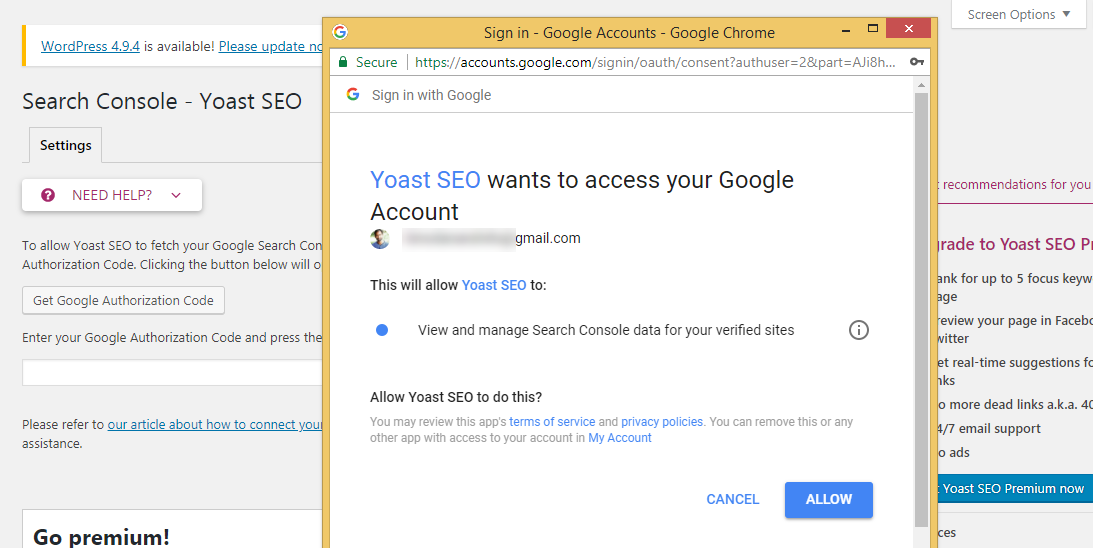
ทางสังคม 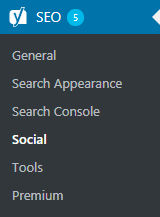
ตามชื่อที่แนะนำ ให้เพิ่มการจัดการโซเชียลมีเดียทั้งหมดของคุณลงใน Yoast SEO ที่นี่ ไม่จำเป็นต้องพูดถึง เราได้เห็นการตั้งค่าที่คล้ายกันระหว่างการตั้งค่าวิซาร์ดการกำหนดค่า ในส่วนนี้จะแบ่งย่อยเพิ่มเติมเป็น:
บัญชี | เฟสบุ๊ค | ทวิตเตอร์ | Pinterest | Google+
ในบัญชี คุณสามารถเพิ่ม URL ของบัญชีโซเชียลที่สำคัญทั้งหมดของบริษัทของคุณหรือบัญชีส่วนบุคคลของคุณเอง
นอกจากนี้ คุณสามารถปรับแต่งการแสดงตัวอย่างโพสต์ที่คุณแชร์ด้วยลิงก์ไปยังเว็บไซต์ของคุณ คุณสามารถเพิ่มรูปภาพ ชื่อเรื่อง และคำอธิบาย นอกจากนี้ คุณสามารถเพิ่มรูปภาพเริ่มต้นสำหรับโพสต์ที่ไม่มีรูปภาพใดๆ ได้
ดังนั้นคุณจะได้รับหนึ่งในวิธีที่ง่ายที่สุดในการเพิ่มประสิทธิภาพโพสต์ของคุณบนโซเชียลมีเดียที่กล่าวถึง
เครื่องมือ
นี่เป็นหนึ่งในส่วนที่สำคัญที่สุดในปลั๊กอิน สิ่งนี้ทำให้คุณสามารถ:
- นำเข้าการตั้งค่าจากปลั๊กอินอื่นและส่งออกเพื่อใช้ซ้ำ
- แก้ไขไฟล์ SEO ที่สำคัญ เช่น robot.txt และ .htaccess
- แก้ไขชื่อและคำอธิบายเมตาของเนื้อหาจำนวนมาก
- นับจำนวน URL ในข้อความของคุณ
นี่คือการแบ่งการตั้งค่าที่ใช้ได้
นำเข้าและส่งออก | ตัวแก้ไขไฟล์ | ตัวแก้ไขจำนวนมาก | ตัวนับลิงก์ข้อความ
- นำเข้าและส่งออก
- การตั้งค่าการนำเข้า : หากคุณมีการตั้งค่า SEO ที่บันทึกไว้ คุณสามารถนำเข้าการตั้งค่าได้จากที่นี่
- ส่งออกการตั้งค่า : ในทำนองเดียวกัน หากคุณต้องการใช้การตั้งค่าจาก Yoast นี้กับเว็บไซต์อื่น คุณสามารถส่งออกไฟล์ CVS ของการตั้งค่าได้จากที่นี่
- นำเข้าจากปลั๊กอิน SEO อื่น ๆ : หรือคุณสามารถนำเข้าการตั้งค่าและข้อมูลจากปลั๊กอิน SEO ก่อนหน้าของคุณ
- ตัวแก้ไขไฟล์
- robot.txt
- .htaccess ไฟล์
robot.txt
ไฟล์ robot.txt เป็นไฟล์รูทที่ระบุส่วนของเว็บไซต์ที่คุณไม่ต้องการให้โปรแกรมรวบรวมข้อมูลของเครื่องมือค้นหาเข้าถึง
.htaccess
. htaccess เป็นไฟล์การกำหนดค่าแบบกระจาย และเป็นวิธีที่ Apache จัดการกับการเปลี่ยนแปลงการกำหนดค่าตามแต่ละไดเรกทอรี WordPress ใช้ไฟล์นี้เพื่อจัดการวิธีที่ Apache ให้บริการไฟล์จากไดเร็กทอรีรากและไดเร็กทอรีย่อยของไฟล์ดังกล่าว
ดังนั้นด้วย Yoast SEO คุณสามารถแก้ไขหรือเพิ่ม robot.txt ได้โดยตรง และหยุดการจัดทำดัชนีของหน้าที่ต้องการได้ตลอดเวลาจากตัวปลั๊กอินเอง นอกจากนี้ คุณยังสามารถแก้ไขเนื้อหาของ .htaccess ที่คุณมีอยู่ได้อีกด้วย
- ตัวแก้ไขจำนวนมาก
- ชื่อ
- Meta Description
ส่วนนี้จะให้คุณแก้ไขชื่อและคำอธิบายเมตาของแต่ละหน้า โพสต์ และผลิตภัณฑ์จำนวนมากจากภายใน Yoast SEO ได้
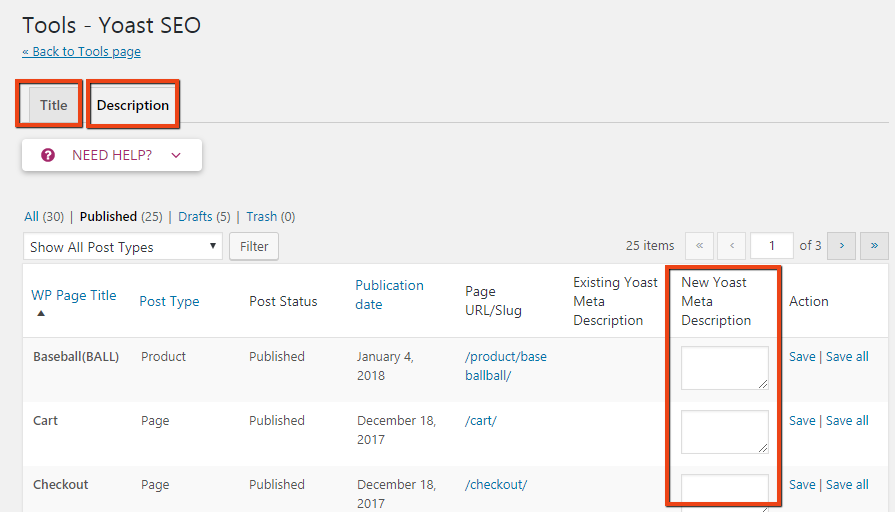
- ตัวนับลิงก์ข้อความ
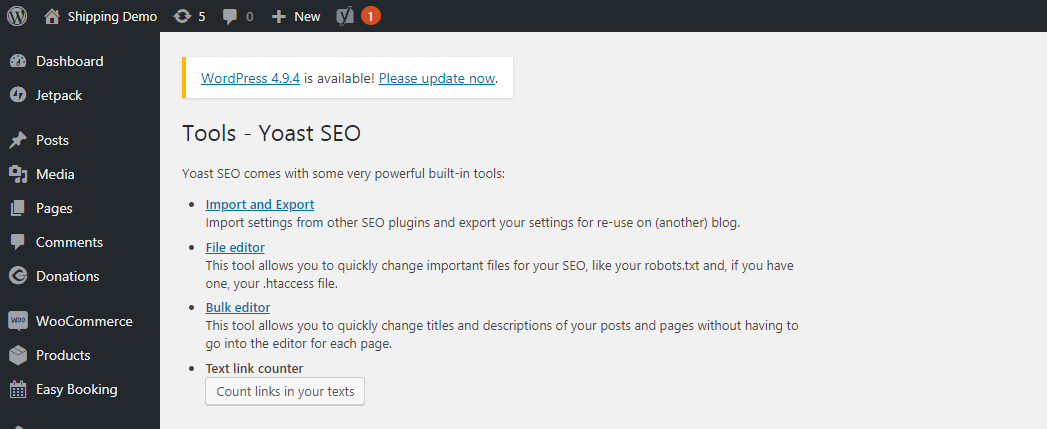
ตัวนับลิงก์ข้อความช่วยให้คุณสามารถนับลิงก์ในเนื้อหาข้อความทั้งหมดของคุณ เมื่อคุณคลิกที่ปุ่ม 'นับลิงก์ในข้อความของคุณ' คุณจะนับจำนวนลิงก์ใหม่โดยพื้นฐาน
พรีเมี่ยม
คุณสามารถคลิกที่ตัวเลือก Premium เพื่อรับ Yoast SEO Premium ในราคา $89.00
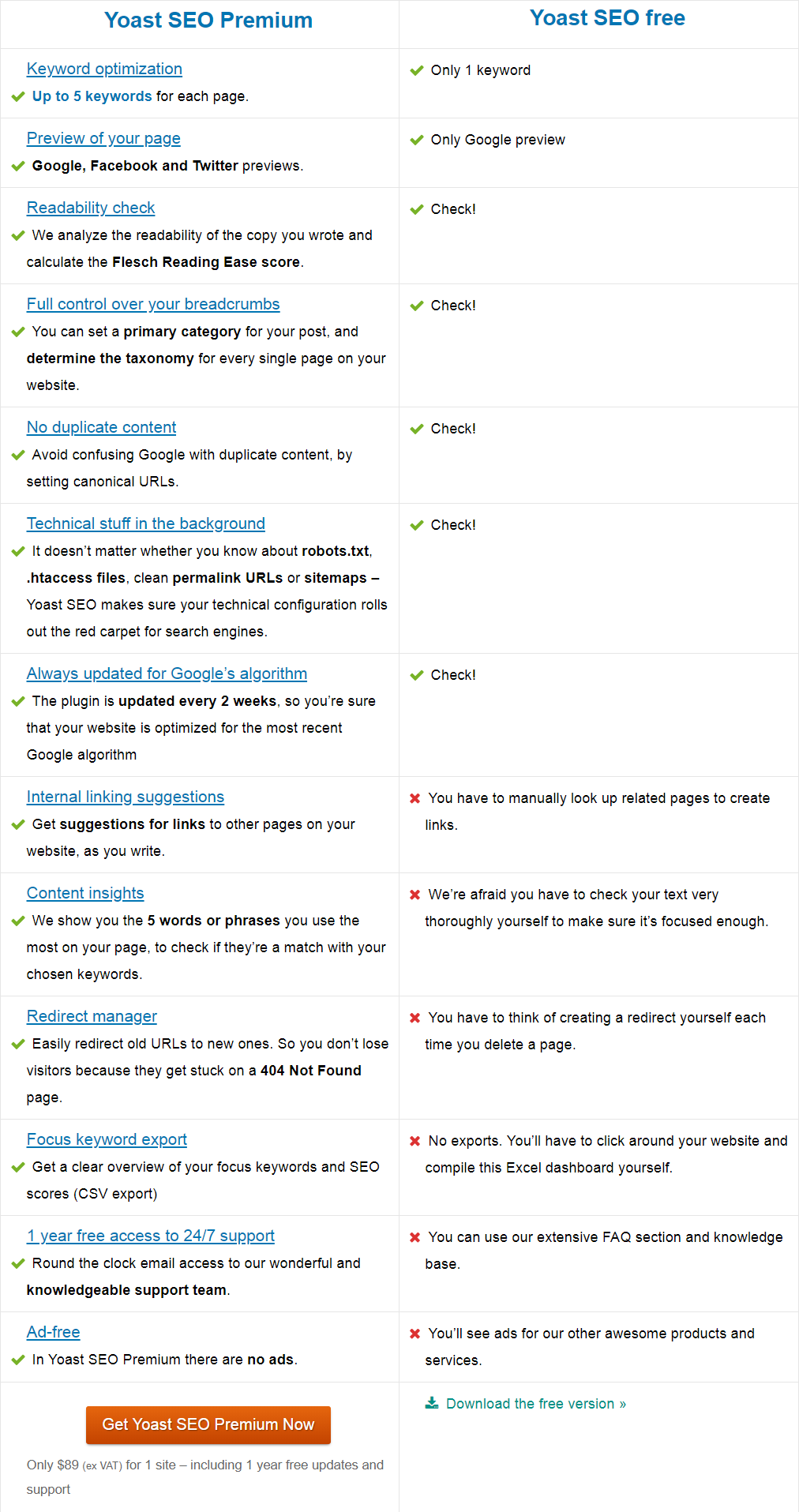
คุณสามารถเลือกที่จะย้ายไปที่ Yoast SEO Premium ตามตารางความแตกต่างอย่างเป็นทางการนี้
ห่อ
เมื่อเราพูดถึงเครื่องมือ WordPress SEO Yoast SEO 7.1 เป็นปลั๊กอิน SEO ที่ดีที่สุดสำหรับ WordPress อย่างแน่นอน การตั้งค่า SEO สำหรับเนื้อหาในหน้าของคุณจะกำหนดการมองเห็นของคุณในเครื่องมือค้นหา และการตั้งค่า Yoast SEO เป็นหนึ่งในวิธีที่ง่ายที่สุดในการดำเนินการ นอกจากนี้ เครื่องมือ WordPress SEO เช่น robot.txt และ .htaccess สามารถแก้ไขได้โดยตรงโดยใช้ปลั๊กอิน SEO นี้
ฉันจะเน้นที่ความต้องการปัจจัยต่างๆ เช่น คำหลัก จำนวนคำ ลิงก์ย้อนกลับ ฯลฯ ที่ช่วยให้คุณมีอันดับสูงใน Google และ Yoast SEO 7.1 ให้โครงร่างที่แข็งแกร่งแก่คุณ แต่คุณต้องเพิ่มกล้ามเนื้อและผิวหนังในรูปแบบของการวิจัยและการเขียนที่เหมาะสมเพื่อให้เนื้อหาของคุณได้รับการเพิ่มประสิทธิภาพกลไกค้นหา 100%
ดูวิดีโอด้านล่าง:
อ่านเพิ่มเติม
- เคล็ดลับ SEO สำหรับ WordPress
- ปลั๊กอิน WordPress SEO ยอดนิยม
- ทำไม WordPress Breadcrumbs จึงมีความสำคัญสำหรับ SEO?